【WebUI】プロンプト(呪文)を保存できる便利な機能の解説!!!!

こんにちは、画像生成AIでひたすら猫のイラストを生成している じょじお(@jojio‗illust)です。
Stable DiffusionのWebUIには、便利なプロンプトの保存機能があることをご存じでしょうか?
この機能をうまく利用すれば、画像生成のたびに長文プロンプトを入力する手間を省略できます。
 じょじお
じょじお画像生成の作業を快適にできるよ!


▲AI画像の大量ファイルをプロンプトと一緒に簡単に整理する方法はこちら。


▲素材に関連する英単語100個以上まとめました。


▲すべてのプロンプト関連記事はこちらにまとめています。


▲Midjourneyユーザー向け。専用Discordサーバーを作って画像生成作業を効率化する方法。
プロンプト(呪文)を保存できる便利な機能とは?
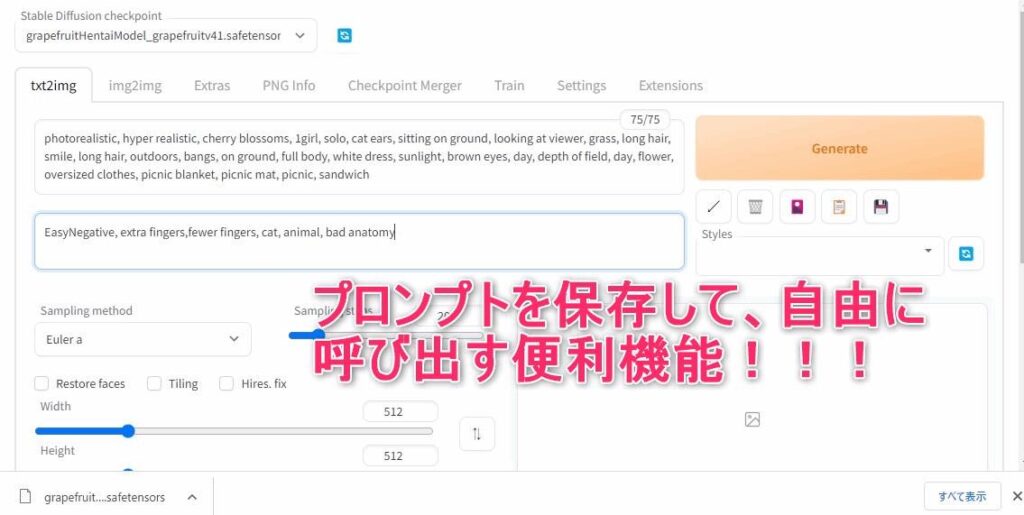
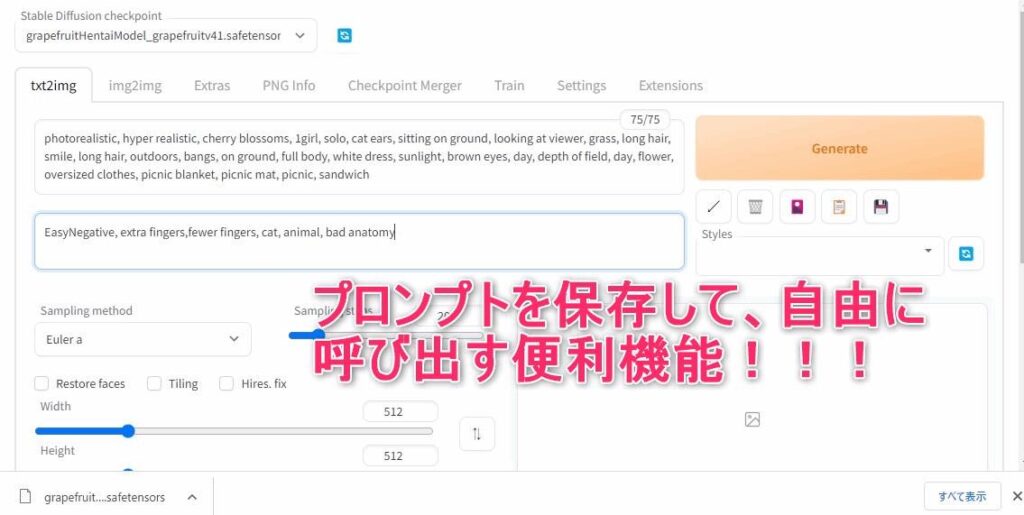
WebUI Automatic1111のプロンプト保存機能(Styles機能)
WebUI Automatic1111のプロンプト保存機能とは、プロンプトとネガティブプロンプトのセットをスタイルとして保存しておき、次回以降ボタンクリックで簡単に呼び出せる機能です。
この機能はWebUIの標準機能で、公式のドキュメントを見ると正式名称は「Styles」というらしいです。
この機能で保存できるのはプロンプトとネガティブプロンプトのみです。画像サイズやstep数、サンプラーなどのパラメータは保存できません。
もしかしたらWebUIの拡張機能でもっと便利が機能があるかもしれませんが、WebUIの拡張機能は、WebUIをアップデートした時のエラーの原因となりやすいので、そういった点では安心です。
スタイルとは:プロンプトとネガティブプロンプトのセット!
Styles – Automatic1111 公式のドキュメント
WebUI Automatic1111のプロンプト(呪文)保存の手順
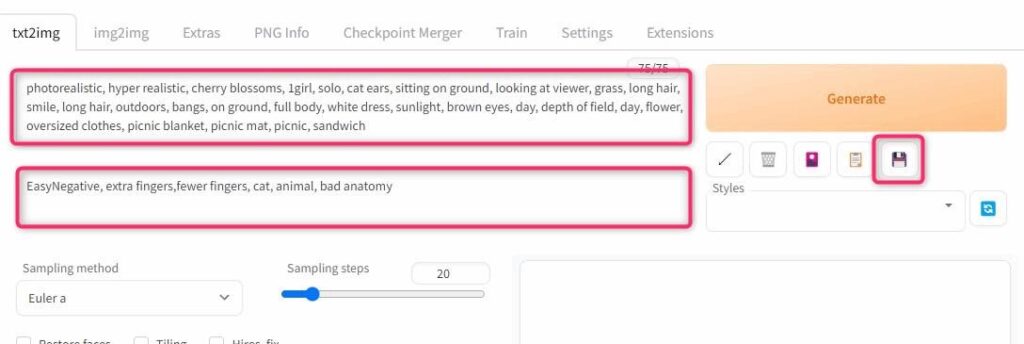
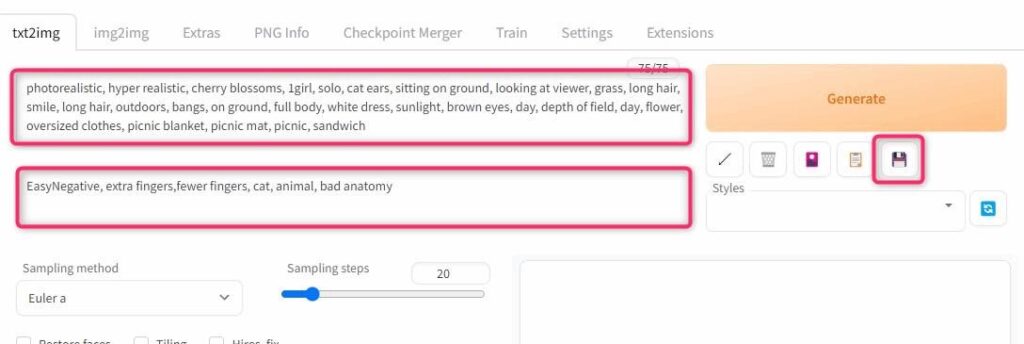
▲保存したいプロンプトとネガティブプロンプトのセットを入力したら、Gererate(画像生成)ボタンのしたのフロッピーディスクアイコンをクリックします。
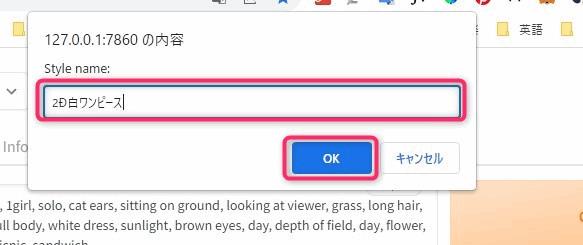
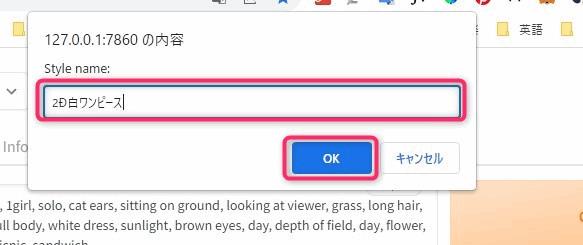
▲プロンプトのセットに名前を付けたらOKボタンを押します。
保存は以上です。
プロンプトとネガティブプロンプトのいずれかのみを保存する方法
上の例ではプロンプトとネガティブプロンプトをセットで保存しましたが、どちらか一方だけ保存することもできます。
片方だけを保存したい場合は、片方を空白のまま保存すればOKです。
WebUI Automatic1111の保存したプロンプト(呪文)を呼び出す方法
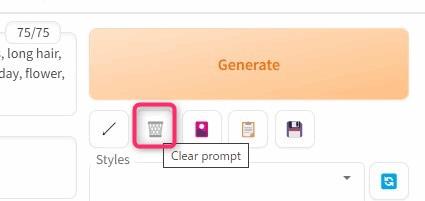
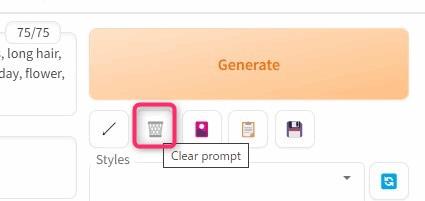
▲保存したプロンプトのセットを呼び出してみましょう。ゴミ箱をクリックして一旦入力済みのプロンプトをリフレッシュします。
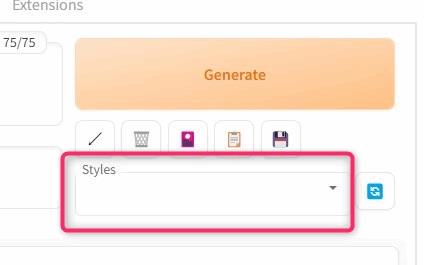
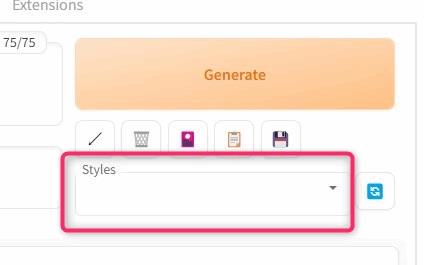
▲保存したプロンプトセットはStylesから一覧できます。Stylesのプルダウンをクリックして開きましょう。
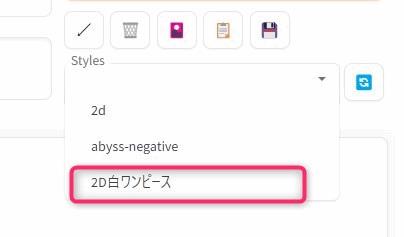
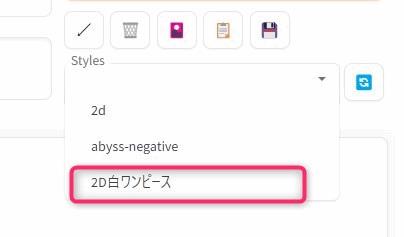
▲先ほど保存した「2d白ワンピース」というプロンプトセットを確認できました。わたしはすでにいくつか保存済みのプロンプトセットがあるので、複数表示されています。
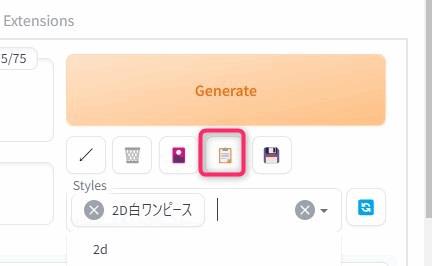
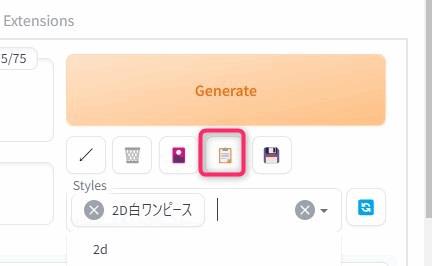
▲スタイルを選択すると、Stylesのところに図のようにセットされます。この状態で「apply selected styles to current prompt(書類アイコン)」をクリックしましょう。
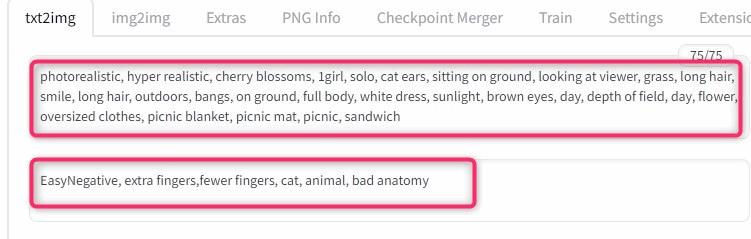
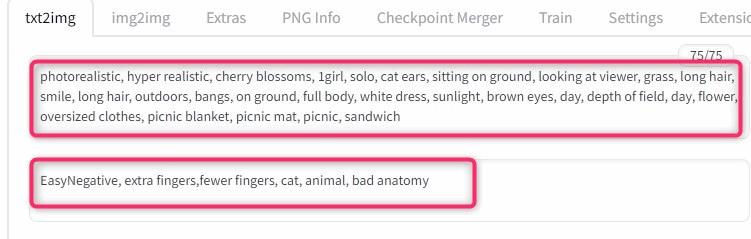
▲するとプロンプトとネガティブプロンプトのセットを呼び出すことができました。
以上が基本的な使い方です。このまま画像生成をすることもできますし、プロンプトに修正を加えてから生成してもokです。



スタイルは複数同時に適用することもできます。
スタイルの編集方法は?
WebUI上にスタイルを編集できる設定場所を見つけることができませんでした。
ですので、編集するにはStylesが記述されたファイルを直接編集するしかなさそうです。
スタイルが保存されたファイルの場所
スタイルは、Stable DiffusionインストールフォルダのStylesというCSVファイルに保存されています。
(保存フォルダ)\stable-diffusion-webui\Styles.csv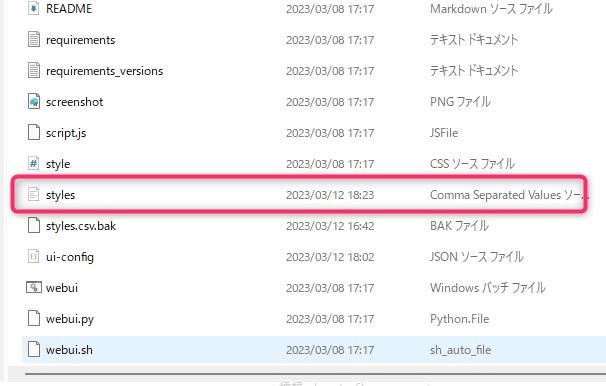
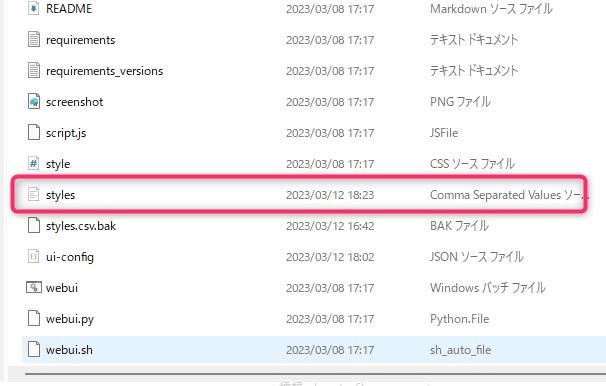
▲Styles.csvを右クリック>「編集」をクリックします。
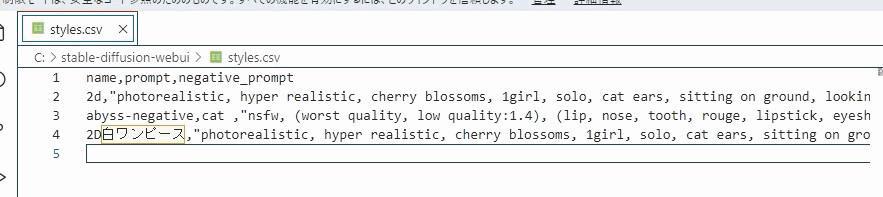
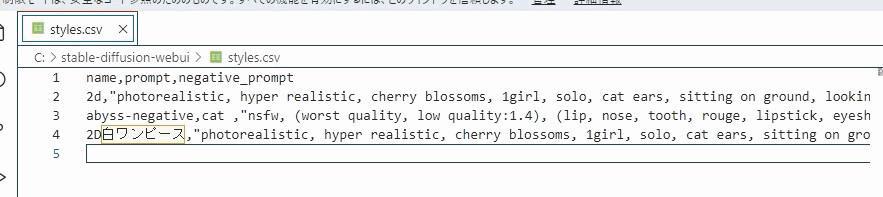
▲メモ帳などのテキストエディタが開くと思います。ファイルの実態はただのCSVなのでこのまま編集して保存すればOKです。
csvは下記のように構成されています。
name,prompt,negative_prompt
style1, "AAAAA","hogehogehoge",
style2, "BBBBB","hogehogehoge",
style3, "CCCC","hogehogehoge",スタイルの並び替え方法
コピペで行を入れ替えれば並び替えができます。
スタイルの削除方法
削除したいスタイルの行を行ごと削除します。
スタイル名の変更方法
各行の一番左の値がスタイル名です。そちらを編集します。
更新したstyles.csvの適用方法
Styles.csvを更新した場合は、WebUI Automatic1111のStylesの横にあるリフレッシュボタンを押して更新を適用させてください。
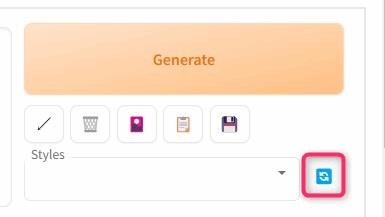
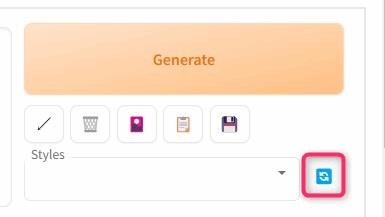
まとめ
以上、プロンプトの保存方法でした!!!!!




コメント